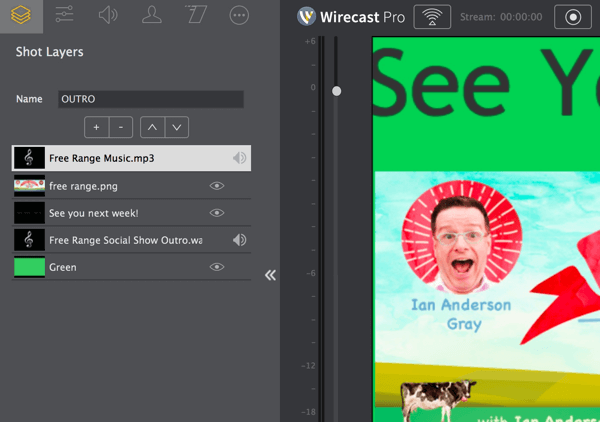Последна актуализация на

Може да искате да създадете локално архивиране на снимки от Android с помощта на USB флаш устройство. Това ръководство обяснява как.
Ако използвате телефон с Android, може да сте настроили снимките си на архивирайте автоматично в Google Drive. Това ви позволява да гарантирате, че снимките, които правите, се записват веднага в облака, за да имате достъп по-късно, когато имате нужда от тях.
Възможно е обаче да има моменти, когато искате ръчно да ги архивирате, като ги поставите на USB флаш устройство. Оттам можете да вземете снимките в джоба си, за да ги използвате на други компютри или телевизори с USB порт.
По-долу ще ви покажем как да прехвърляте снимки от Android на USB устройство.
Как да прехвърляте снимки от Android на USB флаш устройство
Когато направите снимка на телефона си с Android, понякога тя не се показва веднага в Google Drive. При този сценарий може да бъде по-лесно да поставите снимки на флаш устройство за използване в други ситуации.
Забележка: Всяка версия на Android и устройство е различна, така че вашите стъпки ще се различават леко. Тези стъпки обаче ще ви покажат какво да търсите във вашата версия.
За да прехвърлите снимки от Android на USB флаш устройство:
- Включете вашето USB флаш устройство в компютъра, който искате да използвате, за да съхранявате вашите снимки.
- Свържете телефона си с Android към компютъра, като го включите в друг отворен порт.
- Файловата система на Android може да се появи на вашия компютър.
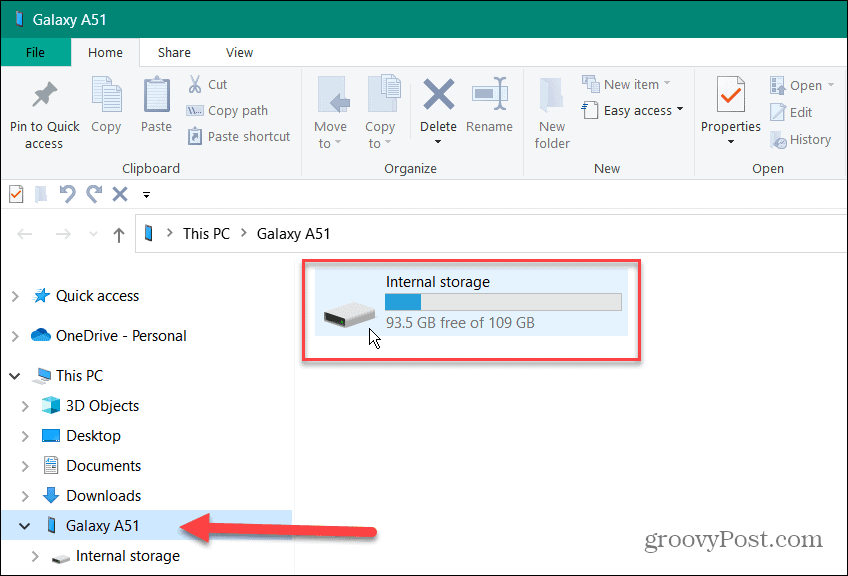
- Ако не го виждате или нямате достъп до вътрешната памет на телефона, ще трябва да изберете USB опция да се прехвърляне на файлове опция.
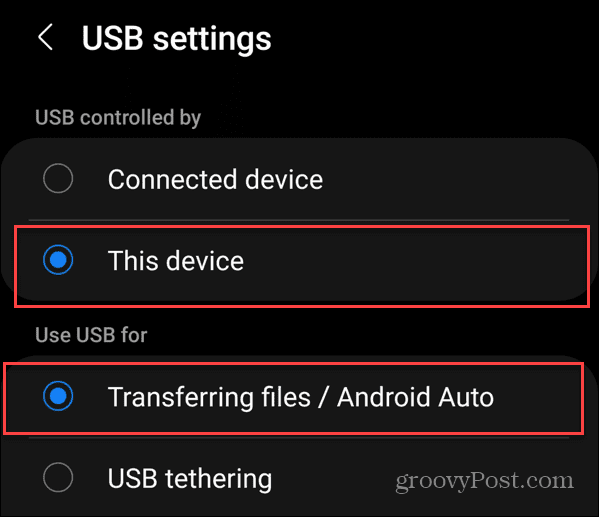
- Обикновено съобщението за промяна на USB настройките ще се появи чрез известия.
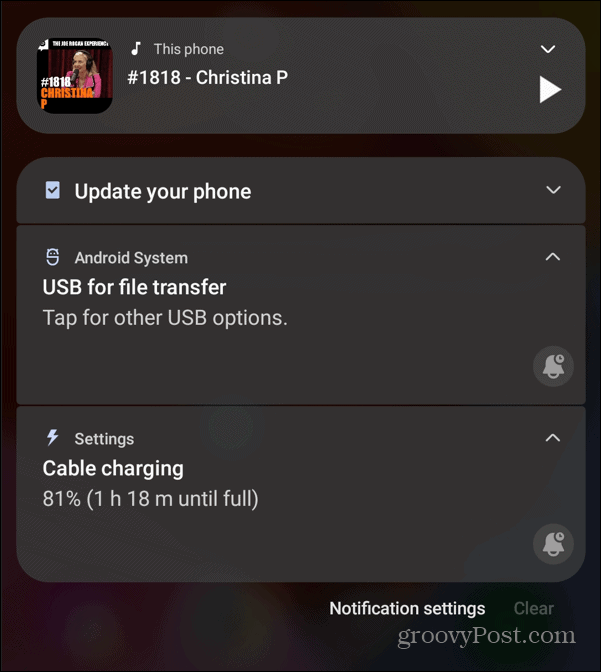
- Като пример за това как версиите на Android се различават, следното е от телефон OnePlus, където избирате опцията за прехвърляне на файлове в USB предпочитания.
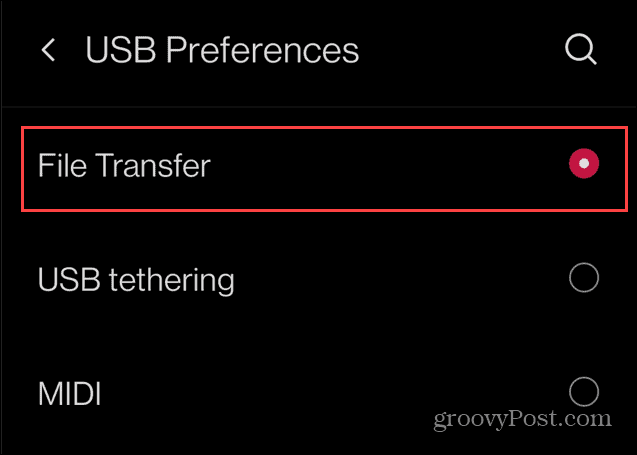
- Отидете в папките на телефона си с Android и намерете и отворете DCIM папка.
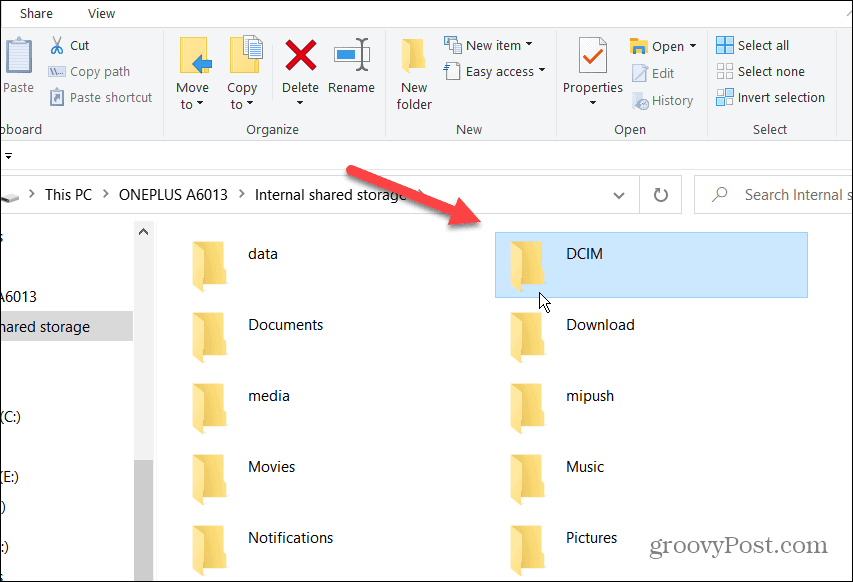
- Отвори Камера папка, изберете желаните снимки и ги плъзнете и пуснете върху USB устройство.
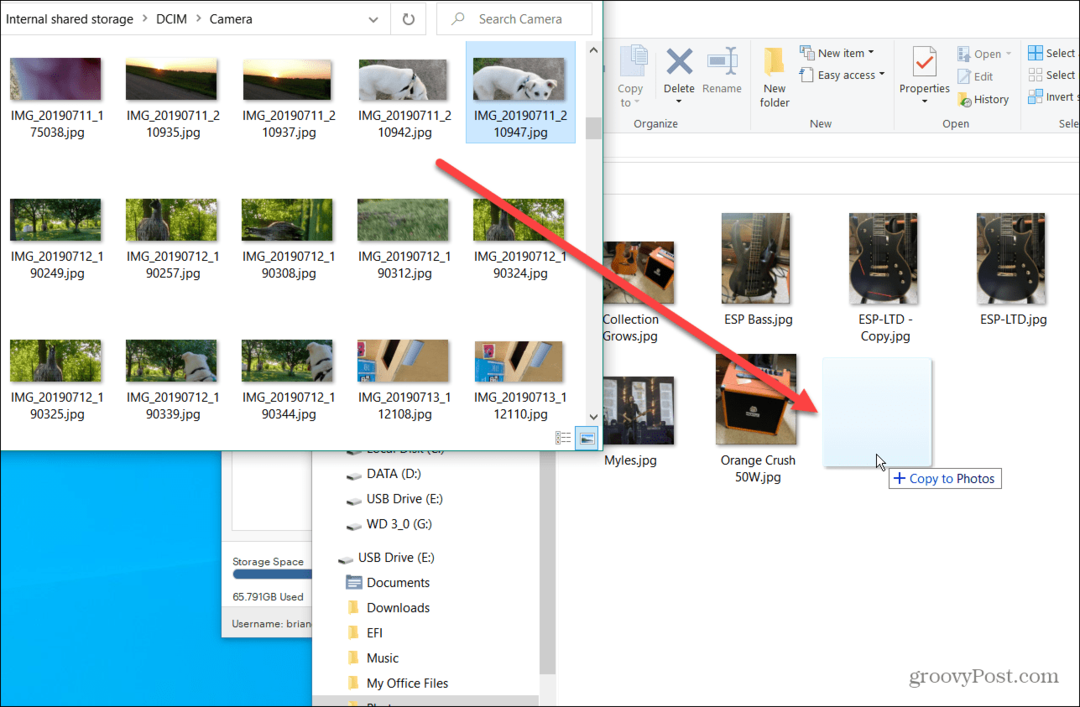
Вече имате снимките от вашия телефон с Android на вашето USB флаш устройство. И можете да ги вземете навсякъде, където имате нужда.
Използвайте флаш устройство USB 3.1 към USB-C
Ако нямате наличен компютър и се нуждаете от лесен начин за прехвърляне на снимки от вашия телефон с Android, използвайте a двойно устройство с USB-C и USB 3.0 или 3.1. Устройството ви позволява да поставяте снимки от вашия телефон с Android върху него. Можете да го използвате с компютри със стандартен USB порт и други USB-C устройства.
За да прехвърлите снимки от Android на двойно USB устройство:
- Включете USB-C страна на вашия диск в дъното на вашия Android телефон.
- Ще се появи известие, че устройството е свързано - докоснете Разгледайте.
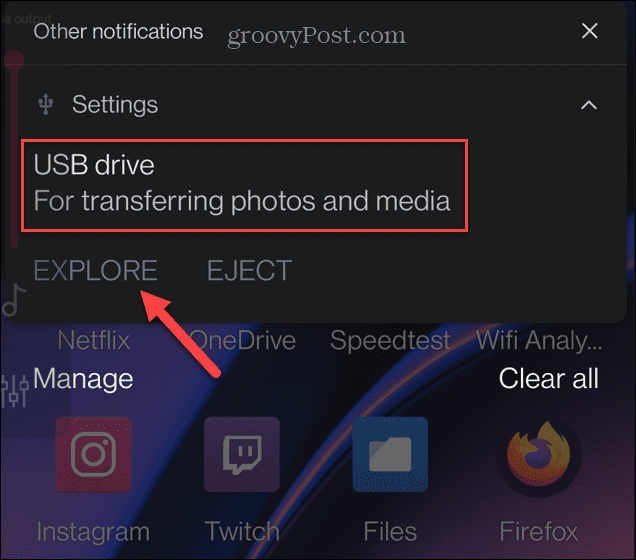
- Докоснете Категории от опциите в долната част на екрана и изберете Изображения от опциите на екрана.
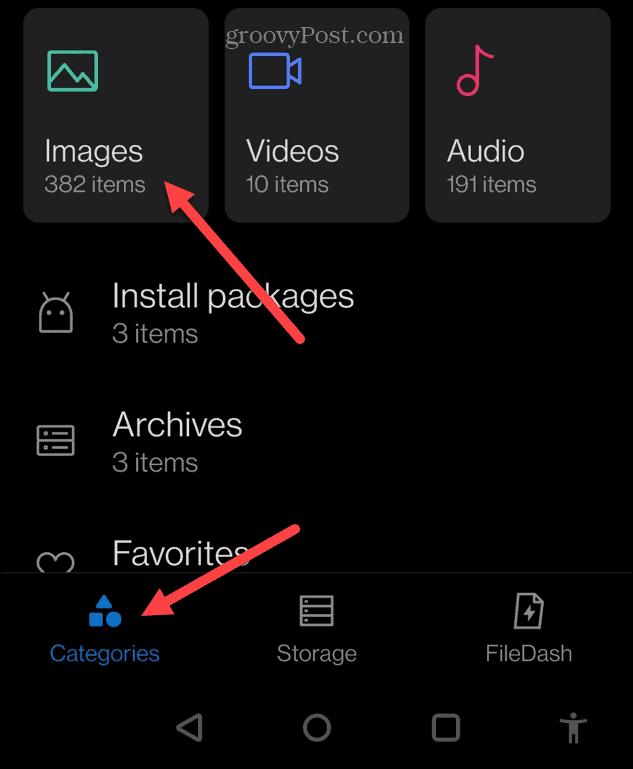
- Изберете снимки искате да добавите към USB устройството.
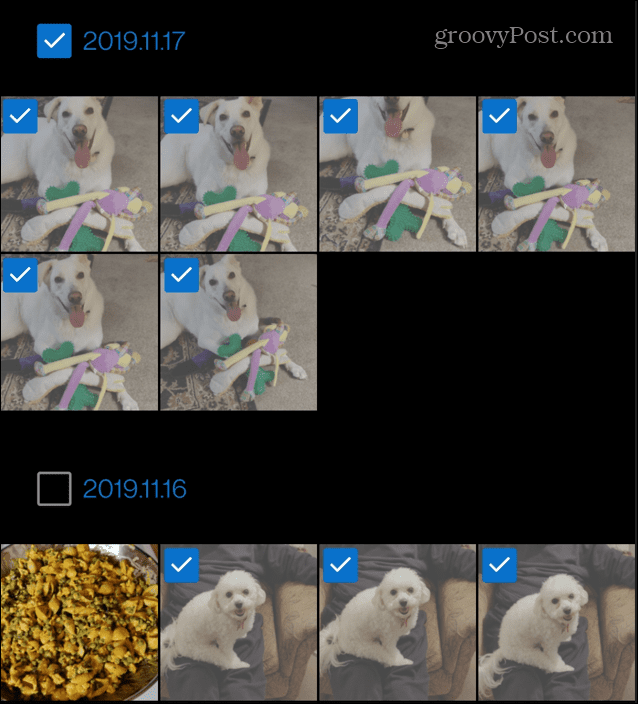
- Докоснете три точки бутон за меню в горния десен ъгъл и докоснете копие опция.
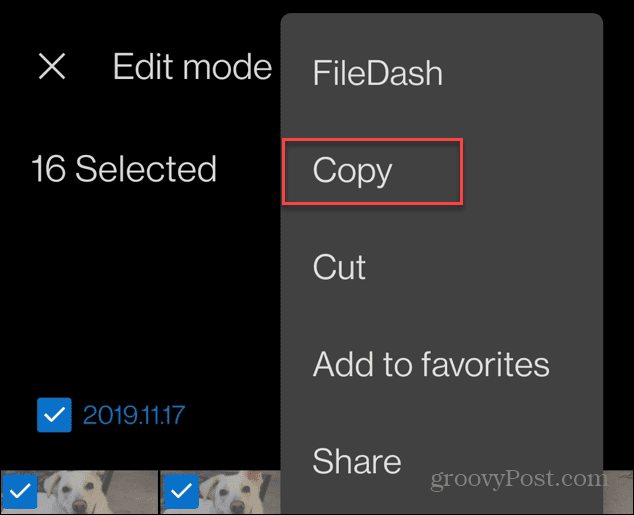
- Избери USB устройство опция на следващия екран.
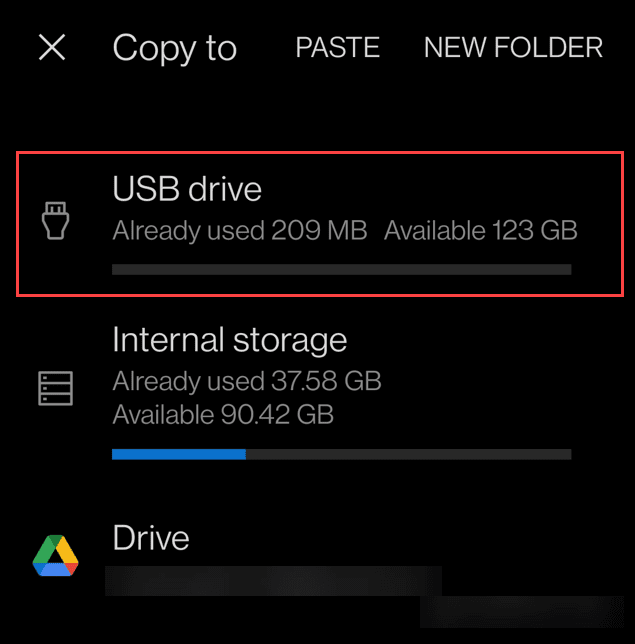
- Изберете папка на вашето USB устройство, на което искате да поставите снимките.
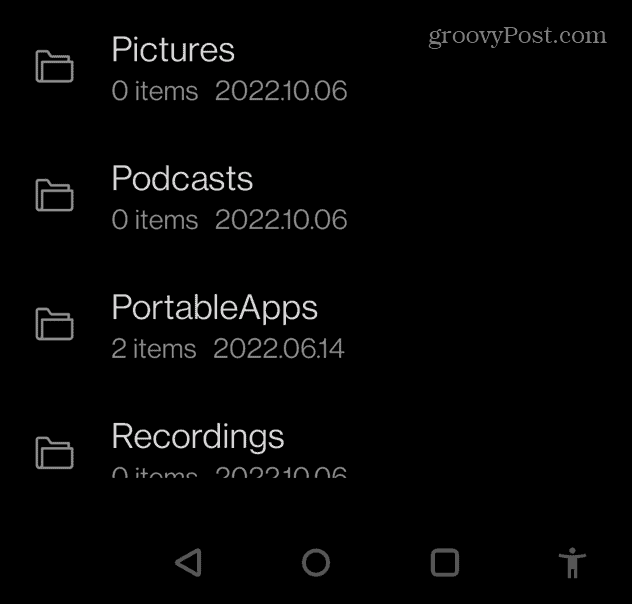
- Накрая докоснете Залепете бутон в горната част, за да разрешите прехвърлянето да завърши.
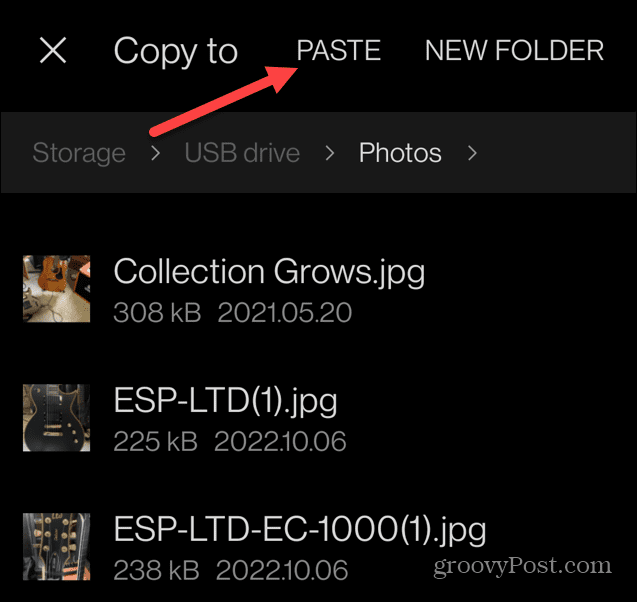
- Изчакайте, докато вашите снимки се копират от телефона ви на USB устройството. Когато действието приключи, ще се появи известие и можете да премахнете устройството от долната част на телефона си.

Сега, както когато използвате компютър, вашите снимки ще бъдат на USB устройството и можете да ги използвате както искате. Например, може да искате да споделите снимки от споделяне на USB устройство от вашия Wi-Fi рутер.
Можете също да ги прехвърлите на вашия компютър за съхранение.
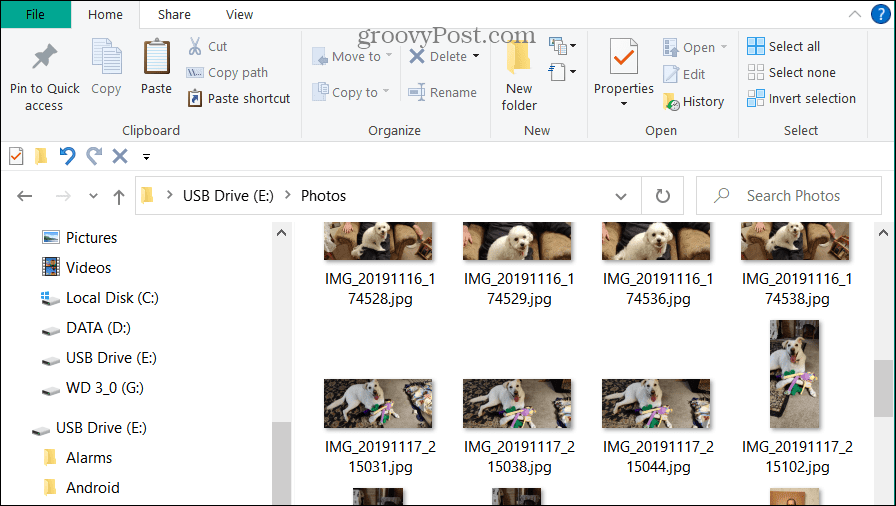
Прехвърлете снимки от Android на USB устройство
Ако трябва да прехвърлите снимки от вашия телефон с Android на USB флаш устройство, стъпките по-горе са лесни и ще свършат работата. Винаги обаче можете да изтеглите снимките си и да ги запазите на вашето USB устройство с помощта на Google Drive.
Най-лесният начин е да получите USB-C към USB 3.1 двойно устройство. Не само ви позволява да създавате локално архивиране на вашите снимки, но ви позволява да ги прехвърляте на по-стари машини със стандартни USB 2.0 или USB 3.0 портове. Двойните устройства са идеални за преодоляване на този аспект на цифровото разделение.
Двойните устройства са достъпни и можете да ги вземете от Amazon като тези:

Лесно прехвърляне на файлове между смартфони, таблети и компютри; Прибиращ се дизайн с реверсивен USB тип C конектор и традиционен USB конектор

Освободете място на вашия USB Type-C смартфон, за да можете да правите повече снимки.(2); Автоматично архивирайте снимки с помощта на приложението SanDisk Memory Zone.(3)

Цената на Amazon.com е актуализирана на 2022-10-07 - Може да печелим комисионна за покупки, използвайки нашите връзки: повече информация
Как да намерите своя продуктов ключ за Windows 11
Ако трябва да прехвърлите своя продуктов ключ за Windows 11 или просто ви трябва, за да направите чиста инсталация на операционната система,...
Как да изчистите кеша на Google Chrome, бисквитките и историята на сърфиране
Chrome върши отлична работа със съхраняването на вашата история на сърфиране, кеш памет и бисквитки, за да оптимизира работата на браузъра ви онлайн. Нейното е как да...
Съпоставяне на цените в магазина: Как да получите онлайн цени, докато пазарувате в магазина
Купуването в магазина не означава, че трябва да плащате по-високи цени. Благодарение на гаранциите за съпоставяне на цените, можете да получите онлайн отстъпки, докато пазарувате в...